Sebagai pemain media sumber terbuka, VLC popular di seluruh dunia. Ia bukan sahaja percuma tetapi juga termasuk banyak ciri berguna dan alatan bonus. Walau bagaimanapun, ia tidak sempurna. Pengguna mungkin menghadapi pelbagai pepijat dan masalah dalam VLC, seperti kelewatan sari kata. Ini bermakna pemain media percuma gagal menyegerakkan sari kata dengan betul atau sari kata tidak ditulis dengan cara yang betul. Panduan ini bertujuan untuk membantu anda menyingkirkan ralat.
- Bahagian 1. Cara Melaraskan Kelewatan Sarikata dengan Pintasan Papan Kekunci
- Bahagian 2. Cara Melaraskan Kelewatan Sarikata pada Windows/Mac
- Bahagian 3. Cara Menukar Kelewatan Sari Kata pada Android/iOS
- Bahagian 4. Bagaimana untuk Membetulkan Kelewatan Sarikata VLC dengan AVAide Video Converter
- Bahagian 5. Alternatif Terbaik kepada VLC
- Bahagian 6. Soalan Lazim tentang Kelewatan Sarikata VLC
Bahagian 1. Cara Melaraskan Kelewatan Sarikata dengan Pintasan Papan Kekunci
Pintasan ialah cara mudah untuk menukar kelewatan sari kata dalam VLC. Sudah tentu, cara ini memerlukan papan kekunci. Selain itu, ia hanya melaraskan sari kata buat sementara waktu. Sebaik sahaja anda menutup video, perubahan tidak akan disimpan.
Jika sari kata mendahului bunyi, tekan G pada PC dan J pada Mac OS X. Sari kata akan dipercepatkan sebanyak 50ms.
Jika sari kata berada di belakang bunyi, tekan H pada papan kekunci anda.
Perlu diingat bahawa anda boleh menekan pintasan beberapa kali sehingga sari kata sepadan dengan bunyi dan video.
Bahagian 2. Cara Melaraskan Kelewatan Sarikata pada Windows/Mac
Selain itu, anda boleh menukar kelewatan sari kata dalam VLC menggunakan ciri tetapan Penyegerakan. Ia membolehkan anda menyegerakkan sari kata dan imej secara manual. Walau bagaimanapun, anda perlu mengira masa kelewatan.
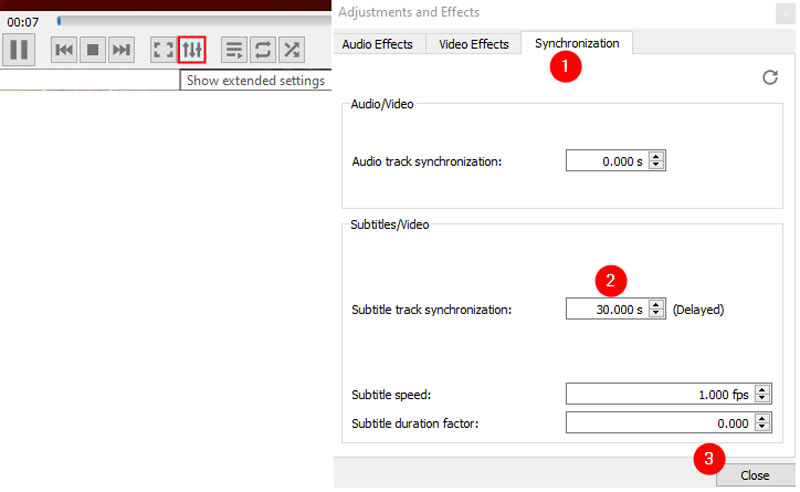
Langkah 1Buka video yang dikehendaki dalam VLC, dan ingat masa tunda. Sebagai contoh, audio bermula pada 1:00 dan sari kata yang sepadan muncul pada 1:30. Ini bermakna sari kata perlu disegerakan selama 30 saat.
Langkah 2Jeda main semula, dan tekan butang Tunjukkan tetapan lanjutan butang di bahagian bawah. Itu akan membuka Pelarasan dan Kesan dialog.
Langkah 3Tukar kepada Penyegerakan tab, cari Sarikata/Video bahagian, dan tetapkan Penyegerakan trek sari kata. Dalam contoh kami, masukkan 30.
Langkah 4Akhir sekali, klik pada tutup butang dan mula memainkan video. Kemudian anda akan mendapati kelewatan sari kata telah ditetapkan dalam VLC.
Nota: Cara ini tidak akan menukar fail video asal.
Bahagian 3. Cara Menukar Kelewatan Sari Kata pada Android/iOS
Pada masa ini, VLC tersedia pada Android dan iOS. Walau bagaimanapun, adalah sedikit berbeza untuk membetulkan ralat kelewatan sari kata dalam apl VLC. Berita baiknya ialah anda boleh menyelesaikan masalah ini dengan mengikuti langkah di bawah.
Langkah 1Buka video dalam apl VLC anda. Anda boleh memuat turunnya dari Play Store atau App Store secara percuma.
Langkah 2Ketik pada belon ucapan ikon di bawah garis masa dan pilih Kelewatan sari kata pada menu konteks.
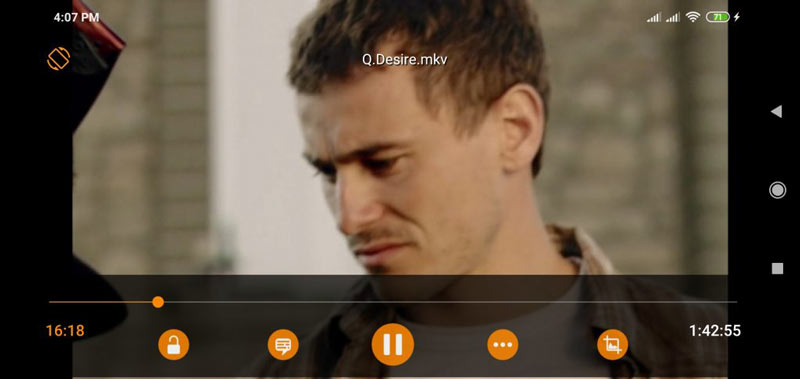
Langkah 3Seterusnya, tekan butang + atau - ikon untuk menukar kelewatan sari kata. Tekan yang pertama jika sari kata mendahului bunyi, dan tahan yang terakhir jika sari kata ketinggalan. Sari kata dilaraskan sebanyak 50 milisaat setiap masa.
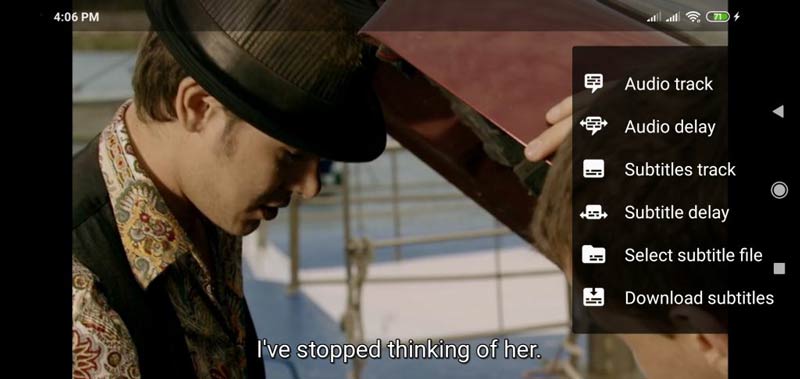
Nota: Jika anda tidak dapat mencari ikon belon pertuturan, ketik butang tiga titik ikon, dan pilih Kelewatan sari kata.
Bahagian 4. Bagaimana untuk Membetulkan Kelewatan Sarikata VLC dengan AVAide Video Converter
VLC boleh membetulkan kelewatan sari kata buat sementara waktu. Jika anda ingin menyingkirkan ralat, anda memerlukan editor sari kata video, seperti Penukar Video AVAide. Reka bentuk ringkas membolehkan pemula mencari apa yang mereka mahukan dengan cepat.
- Selesaikan kelewatan sari kata dan isu lain dengan mudah.
- Lindungi kualiti video semasa mengedit.
- Menyokong hampir semua format video dan audio.
- Sertakan pelbagai alat bonus.
Berikut ialah langkah untuk membetulkan kelewatan sari kata untuk VLC:
Langkah 1Buka video
Lancarkan editor sari kata terbaik selepas memasangnya pada komputer anda. Pergi ke menu Tambah Fail dan buka video yang ingin anda edit.

Langkah 2Laraskan sari kata
Klik pada Sunting ikon di sebelah lakaran kecil untuk membuka video dalam tetingkap editor video. Tukar kepada Sari kata tab, dan laraskan kelewatan pilihan sehingga sari kata disegerakkan. klik okey untuk mengesahkan perubahan. Kemudian edit video lain.
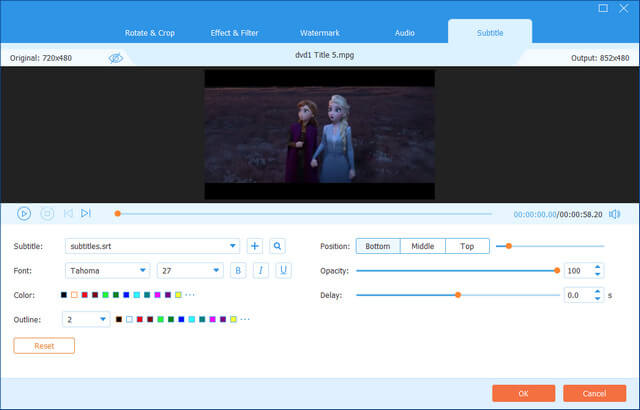
Langkah 2Eksport video
Tekan ke folder ikon di bahagian bawah antara muka utama, dan tetapkan folder tertentu untuk menyimpan video. Akhir sekali, klik pada Tukar Semua butang.

Bahagian 5. Alternatif Terbaik kepada VLC
VLC ialah salah satu pemain media terbaik, tetapi bukan satu-satunya pilihan untuk menonton filem kegemaran anda. Pemain Blu-ray AVAide, sebagai contoh, membenarkan pengguna menambah sari kata baharu pada filem jika sari kata terlewat dalam VLC.
- Gunakan sari kata baharu pada video dengan cepat.
- Menyokong kebanyakan format fail sari kata.
- Optimumkan kualiti video secara automatik.
- Tersedia untuk Windows 11/10/8/7 dan Mac OS X 10.12 atau lebih tinggi.
Cara Memainkan Video dalam Alternatif VLC
Langkah 1Buka video
Pasang alternatif VLC terbaik pada desktop anda dan jalankannya. Klik pada Buka fail butang dalam antara muka rumah, dan buka video yang dikehendaki.

Langkah 1Tambah sari kata baharu
Untuk menggunakan fail sari kata baharu, pergi ke Video menu pada reben atas, pilih Lagu Sarikata, dan kemudian Tambah Sarikata. Buka sari kata baharu. Kemudian ia akan disegerakkan secara automatik pada main balik.
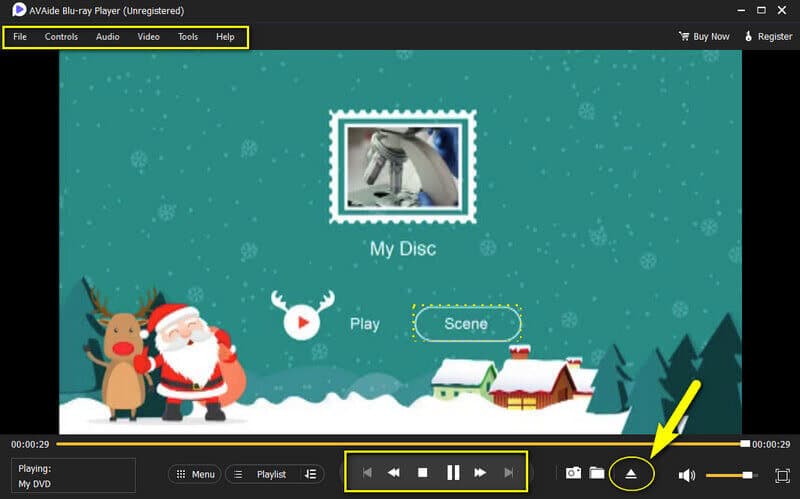
Bahagian 6. Soalan Lazim tentang Kelewatan Sarikata VLC
Mengapa kelewatan sari kata dalam VLC?
Sari kata mungkin tidak segerak kerana masalah penyuntingan. Atau VLC memuatkan fail sari kata yang tidak disegerakkan dengan imej.
Bolehkah VLC menyegerakkan sari kata secara automatik?
Tidak, anda perlu melaraskan sari kata dalam VLC secara manual menggunakan pintasan atau ciri Penyegerakan. Selain itu, perubahan adalah sementara dan anda perlu melaraskannya pada kali seterusnya anda membuka video.
Adakah VLC mempunyai sari kata automatik?
Tidak, VLC tidak boleh mencari secara automatik dan menambah sari kata secara lalai, tetapi anda boleh mendapatkan sari kata secara automatik dalam VLC dengan alat tambah VLSub.
Panduan ini telah menunjukkan cara untuk betulkan ralat kelewatan sari kata dalam VLC pada komputer dan peranti mudah alih anda. Anda boleh mengikuti langkah kami untuk mendapatkan pengalaman menonton yang lebih baik. AVAide Video Converter boleh membetulkan sari kata secara kekal. Atau anda boleh memainkan video dengan pemain media lain, seperti Pemain Blu-ray AVAide. Jika anda mempunyai masalah lain dengan VLC, sila hubungi kami dengan meninggalkan mesej anda di bawah siaran ini.
Pemain multimedia berciri penuh untuk memainkan Blu-ray, DVD, 4K UHD dan fail video/audio lain.



 Muat Turun Selamat
Muat Turun Selamat


